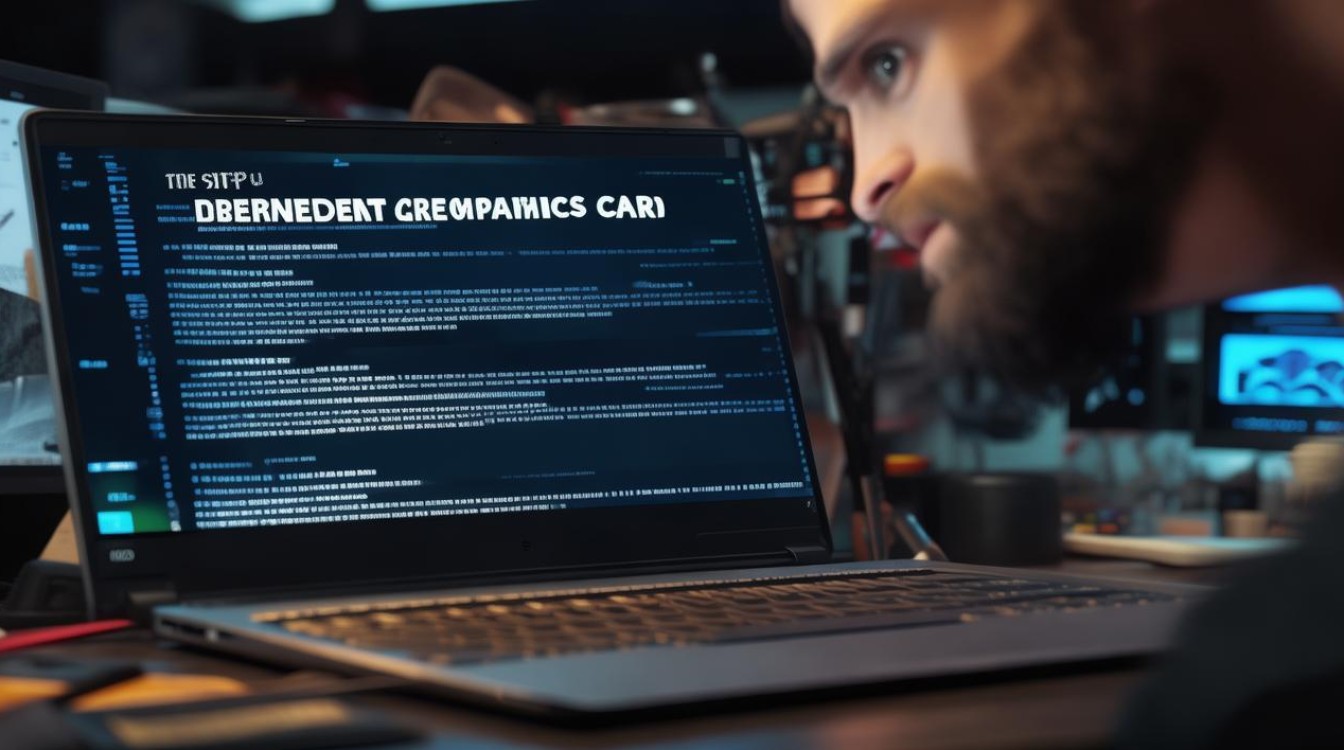把系统换到固态硬盘
shiwaishuzidu 2025年4月15日 14:19:59 固态 16
将系统换到固态硬盘可提升读写速度与系统响应速度,需备份数据、准备固态硬盘,通过系统克隆或重装方式完成迁移。
将系统从传统硬盘迁移到固态硬盘(SSD)是一个提升计算机性能的有效方法,以下是详细的步骤和注意事项:

-
准备工作
- 选择合适的固态硬盘:根据个人需求选择合适容量的SSD,如日常办公和浏览网页512GB即可,大型游戏和视频编辑则建议选择1TB或2TB,注意接口类型,确保与主板兼容。
- 备份重要数据:在开始迁移之前,务必备份所有重要文件和数据,以防丢失,可以使用外部硬盘驱动器、云存储服务或USB闪存盘进行备份。
- 准备安装工具:确保手头有必要的工具,如螺丝刀等,以便拆卸和安装硬件,准备好操作系统安装介质,如USB启动盘。
-
安装固态硬盘
- 关闭电源并断开所有电缆:在安装SSD之前,请确保计算机已完全关闭并断开所有电源线和数据线。
- 打开机箱侧板:使用螺丝刀拧开机箱侧板的螺丝,将其取下以便于访问内部组件。
- 找到合适的插槽:在机箱内找到适合安装SSD的插槽,这些插槽位于主板附近或专用的SSD扩展卡上。
- 固定固态硬盘:将SSD插入选定的插槽中,并使用随附的螺丝将其固定在机箱上,确保SSD稳固地安装在位。
-
设置BIOS/UEFI
- 进入BIOS/UEFI设置:重启计算机,并在启动时按下相应的键(通常是Del、F2或F10)进入BIOS/UEFI设置界面。
- 更改启动顺序:在BIOS/UEFI设置中,找到“启动”选项,并将SSD设置为首选启动设备,保存更改并退出。
-
安装操作系统
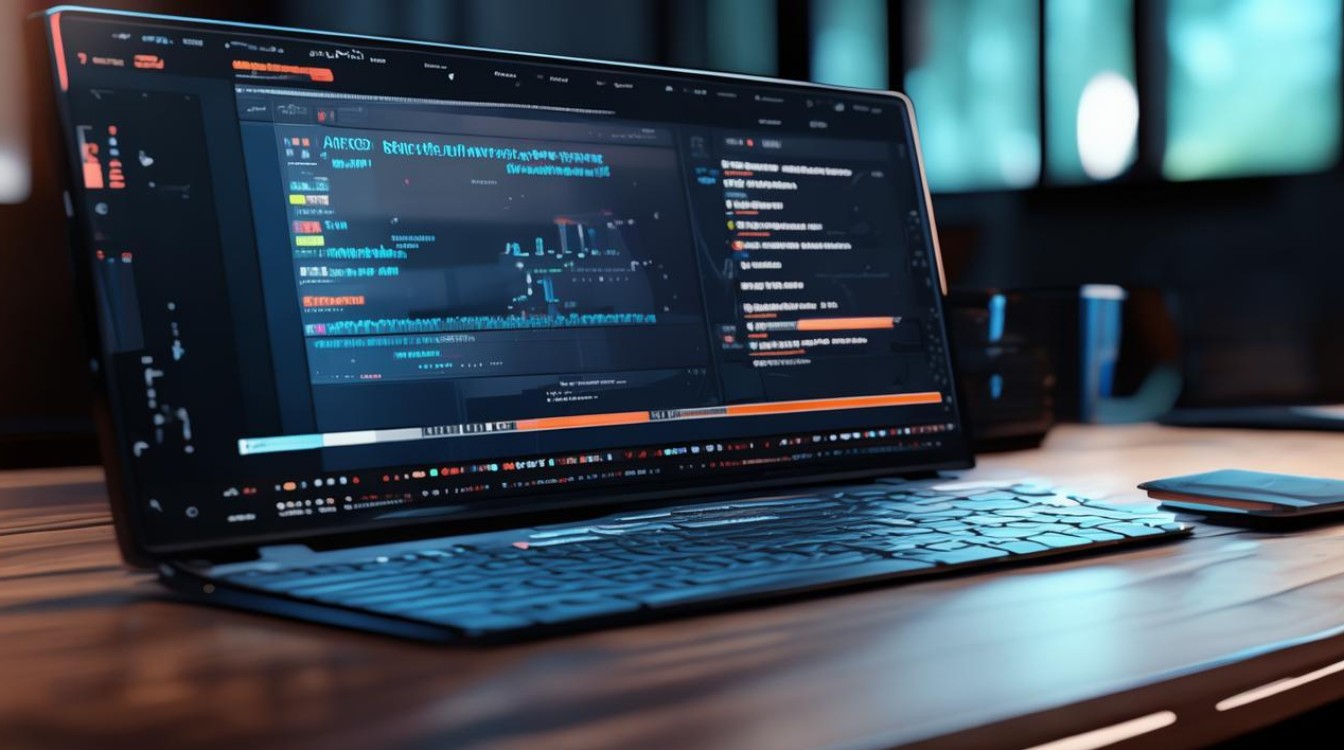
- 创建分区:如果尚未对SSD进行分区,可以在安装过程中或通过磁盘管理工具进行分区,建议至少创建一个主分区用于安装操作系统。
- 开始安装:将操作系统安装介质插入计算机,并按照屏幕上的指示完成操作系统的安装过程,如果使用的是Windows系统,可以选择“自定义:仅安装Windows(高级)”选项来手动选择安装位置。
- 格式化和安装:选择SSD作为安装位置,格式化为适当的文件系统(通常是NTFS),然后开始安装操作系统。
-
恢复数据和应用程序
- 恢复数据:从之前的备份中恢复个人文件和文档。
- 重新安装应用程序:由于操作系统已经更换,原有的应用程序需要重新安装,建议优先安装常用软件和驱动程序。
-
优化设置
- 启用AHCI模式:确保BIOS/UEFI中的SATA控制器设置为AHCI模式,以获得最佳性能。
- 更新驱动程序:安装最新的驱动程序,特别是对于显卡、声卡和其他关键组件。
- 调整电源设置:为了最大化SSD的性能,可以在电源选项中选择高性能模式。
-
测试新系统
- 运行基准测试:可以使用工具如CrystalDiskMark来测试SSD的读写速度,确保其达到预期性能。
- 监控系统温度:确保SSD在正常工作温度范围内运行,避免过热导致性能下降或损坏。
以下是关于把系统换到固态硬盘的两个常见问题以及解答:

-
如何克隆现有系统到固态硬盘? 答:可以使用专业的克隆软件,如Clonezilla、EaseUS Todo Backup等,或者使用内置的磁盘管理工具(如Windows的“磁盘管理”)来克隆现有系统到固态硬盘,克隆过程中,确保目标固态硬盘具有足够的空间来接收所有数据。
-
更换固态硬盘后,原有系统的激活状态会受到影响吗? 答:对于Windows系统,如果你使用数字权利或已绑定的Microsoft账户进行激活,更换硬盘后通常可以自动重新激活,如果是通过产品密钥激活的,则需要在新的固态硬盘上重新输入产品密钥进行激活,对于其他操作系统,如macOS,也需要按照相应的激活流程进行操作。